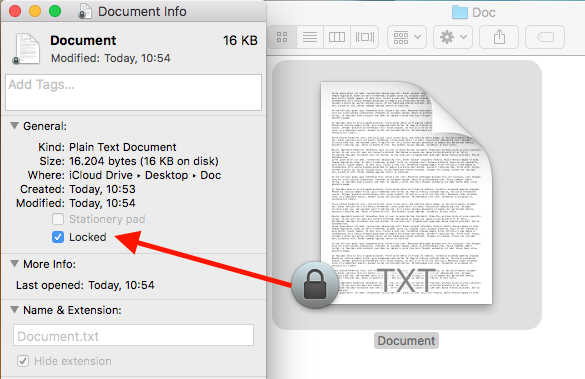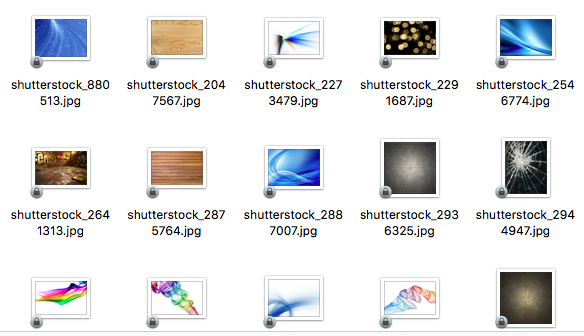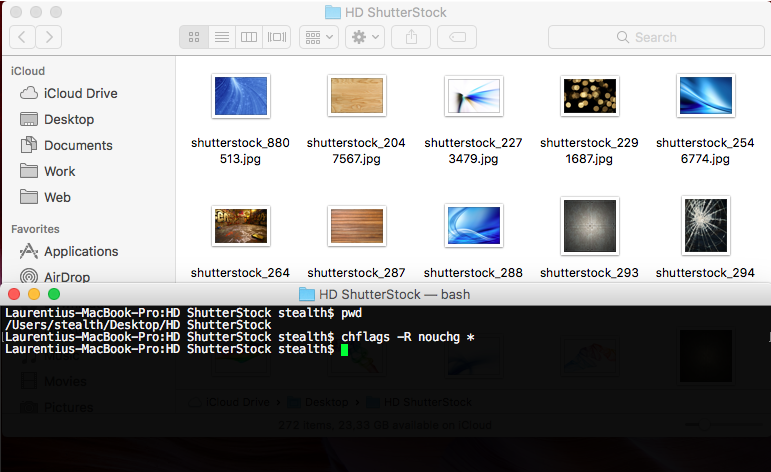Pliki i foldery blokowe Jest to szczególnie przydatne w scenariuszach, w których w systemie operacyjnym macOS obecnych jest kilku użytkowników. Tryb „zablokowany” dla plików i folderów ma na celu zapobieganie edycji/edycji poufnych plików.
To jest specjalne „pozwolenie”, nieco podobne do „Tylko do odczytu” w programie Windows, ale jest znacznie lepiej rozwinięty pod względem bezpieczeństwa.
W sytuacji, gdy jesteśmy jedynymi użytkownikami a Mac, pliki blokady Nie wiele jest opłacalna, a kiedy Folder wiele plików są blokowane, Pobranych z innych urządzeń stają się mniej stresujące.
Najłatwiejszym sposobem odblokowania pliku jest kliknięcie go prawym przyciskiem myszy, „Pobierz informacje” oraz w oknie właściwości pliku, niezaznaczone "Zamknięty".
kiedy spotykamy więcej plików zablokowany, które znajdują się w kilku folderach, odblokowanie każdego pojedynczego pliku zajęłoby dużo czasu i byłoby żmudną pracą. W tym scenariuszu użyjemy wiersza poleceń w Terminal, aby usunąć blokadę ze wszystkich zablokowanych plików i folderów.
Jak odblokować wiele plików i folderów jednocześnie na macOS - Odblokuj wiele plików i folders in macOS
Otwieramy aplikację Terminal i płyniemy z „cd”Do folderu, który zawiera pliki zablokowane.
W naszym scenariuszu mamy folder gdzie znajdują się pliki .jpg (zdjęcia) został zablokowany. Zablokowana.
Nawigujemy w Terminal do lokalizacji na dysku twardym plików i wykonaj polecenie:
chflags -R nouchg *
Oznacza to, że wszystkie pliki (*) w bieżącym folderze i jego podfolderach (-R - rekurencyjne) zostaną odblokowane.
Możesz odblokować pliki z lokalizacji bez przechodzenia do folderu, w którym znajdują się pliki. Warunkiem jest znajomość dokładnej ścieżki do plików. Na przykład, jeśli chcesz odblokować wszystkie pliki i foldery w folderze „Dokumenty” (folder systemowy macOS), linia poleceń zostanie wykonana w następujący sposób:
chflags -R nouchg ~/Documents
Urządzenia "Enter”/„ Return ”do wykonania wiersza poleceń.